Les visioconférences et les réunions en ligne sont devenus des formes de communication importantes. Un outil particulièrement remarquable dans ce domaine est Vidyo. Avec Vidyo, vous pouvez réaliser des visioconférences de haute qualité et bénéficier de différentes fonctionnalités et options qui vous aideront à tirer le meilleur parti de votre réunion vidéo. Dans ce guide, je vous montre comment utiliser efficacement Vidyo pour optimiser vos visioconférences.
Principales conclusions
- Vidyo offre une interface conviviale qui vous permet de créer et de modifier rapidement des vidéos de haute qualité.
- Les principales étapes comprennent le téléchargement de votre vidéo, la sélection du format, l'utilisation de modèles et la modification du contenu.
- De plus, Vidyo est idéal pour transformer du contenu provenant de plateformes comme YouTube ou Instagram en vidéos courtes attrayantes.
Guide étape par étape
Pour utiliser Vidyo de manière optimale, suivez ces étapes :
Étape 1: Inscription et démarrage
Vous devez d'abord vous inscrire sur Vidyo. Rendez-vous sur le site web de Vidyo et connectez-vous avec votre compte Google. Après vous être connecté, vous serez dirigé vers le tableau de bord de Vidyo.
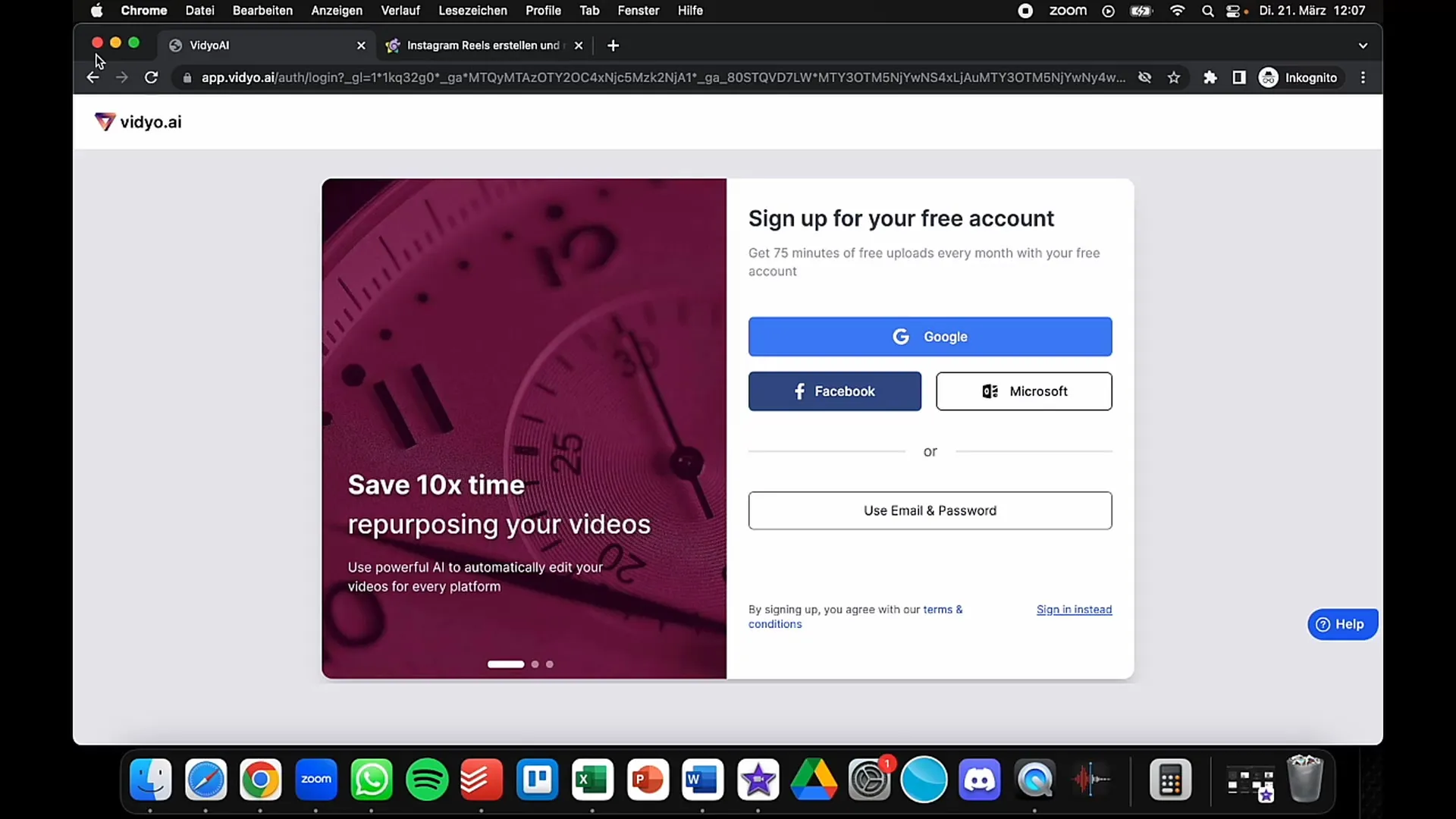
Étape 2: Sélectionner la vidéo
Une fois sur le tableau de bord, la prochaine étape consiste à sélectionner une vidéo à modifier. Vous pouvez importer directement la vidéo depuis YouTube en copiant le lien. Par exemple, il peut s'agir d'une vidéo qui donne des astuces pour gagner de l'argent – il vous suffit de copier le lien correspondant.
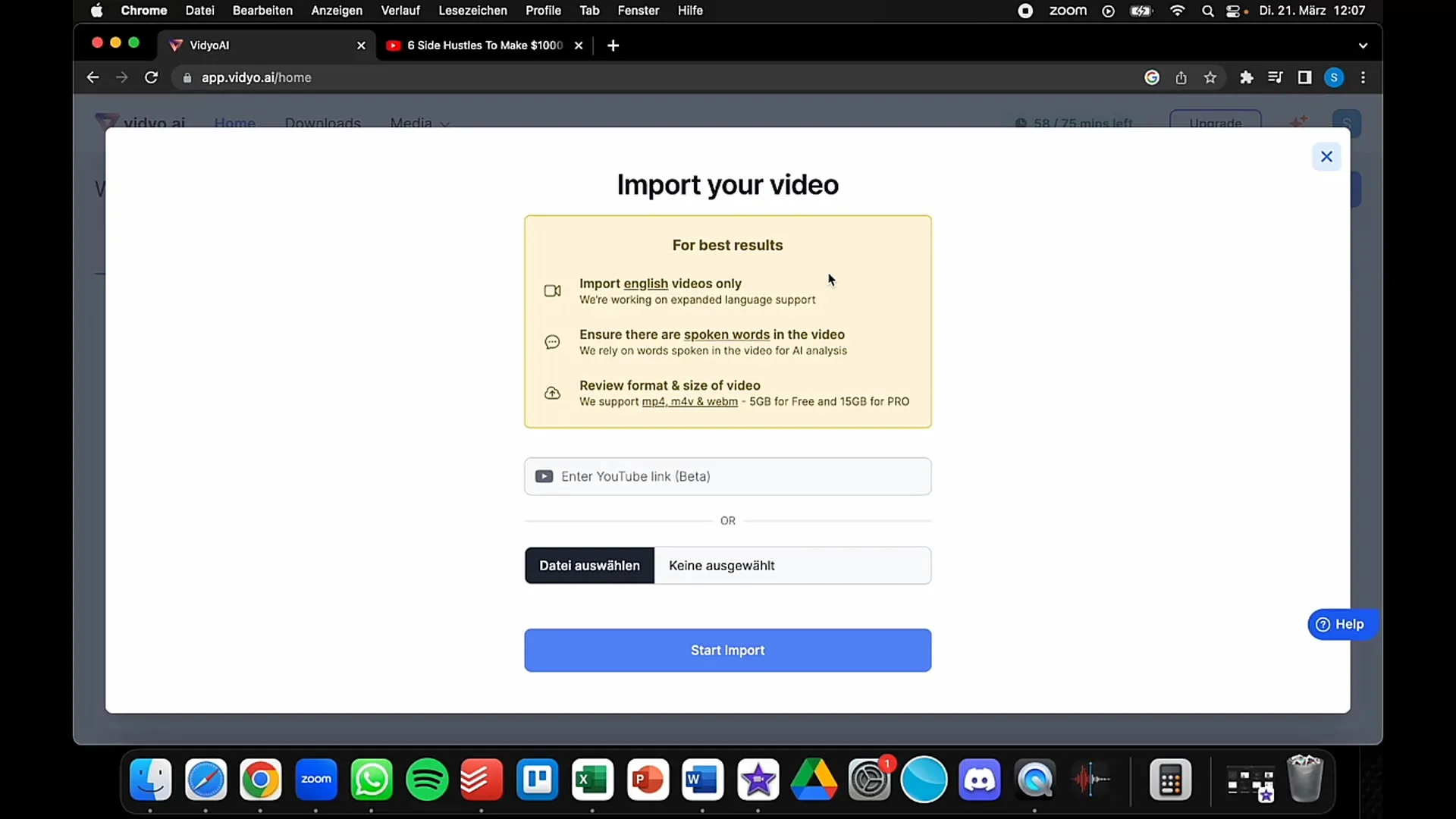
Étape 3: Importation de la vidéo
Une fois que vous avez le lien, cliquez sur l'option "Importer un fichier" et collez le lien dans le champ correspondant. Assurez-vous de choisir la version anglaise, car Vidyo ne supporte actuellement que les vidéos en anglais. Cliquez sur "Importer".
Étape 4: Sélectionner le format
Une fois la vidéo importée, il est temps de choisir le format souhaité. Souhaitez-vous formater la vidéo pour des plateformes comme TikTok, Instagram Reels ou YouTube? Sélectionnez le format approprié et cliquez sur "Continuer".
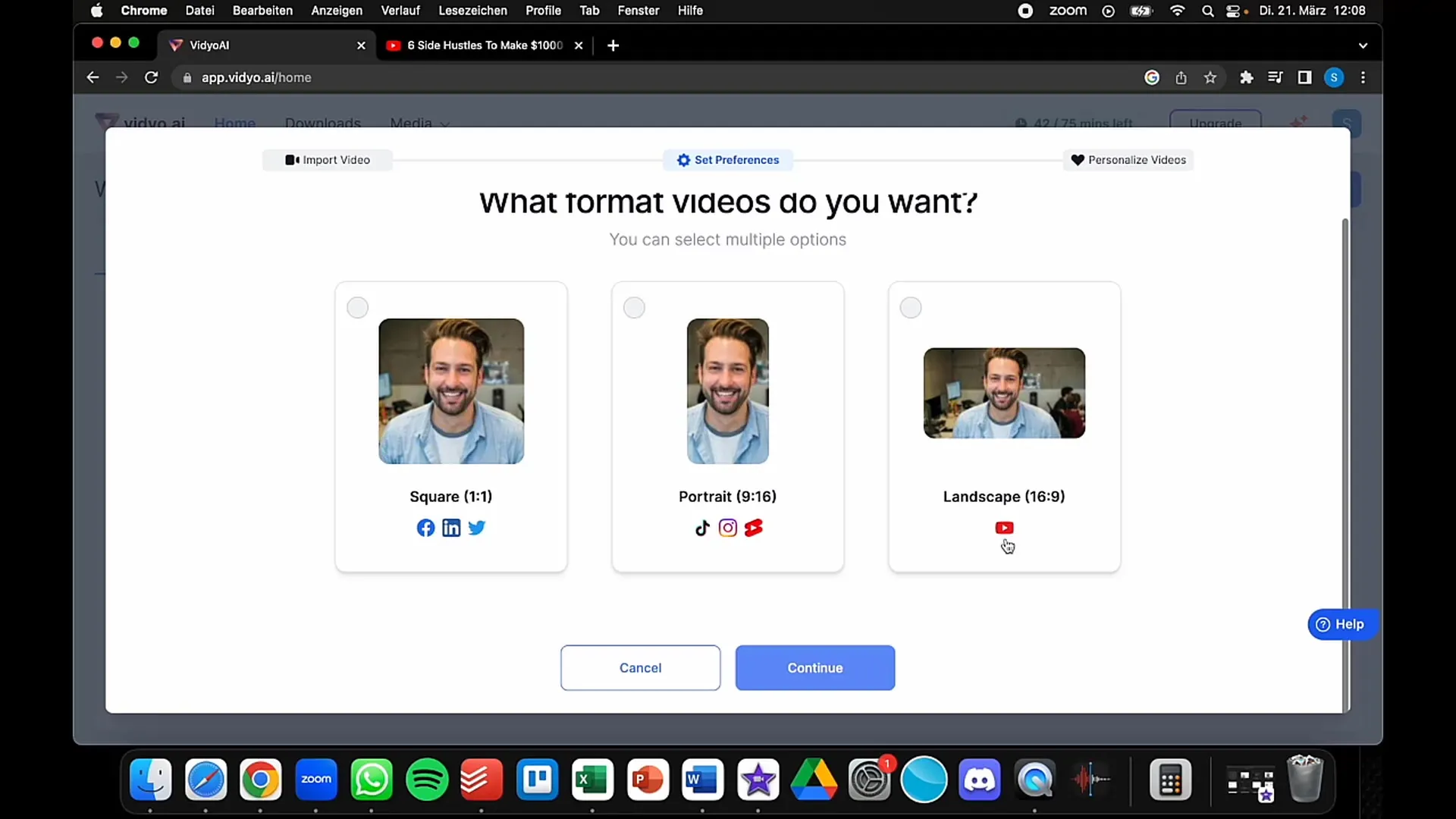
Étape 5: Sélectionner les modèles
Vidyo vous propose différents modèles qui influencent l'apparence de votre vidéo. Choisissez les modèles qui vous plaisent. Vous pouvez cibler et combiner plusieurs options pour obtenir un design attrayant.
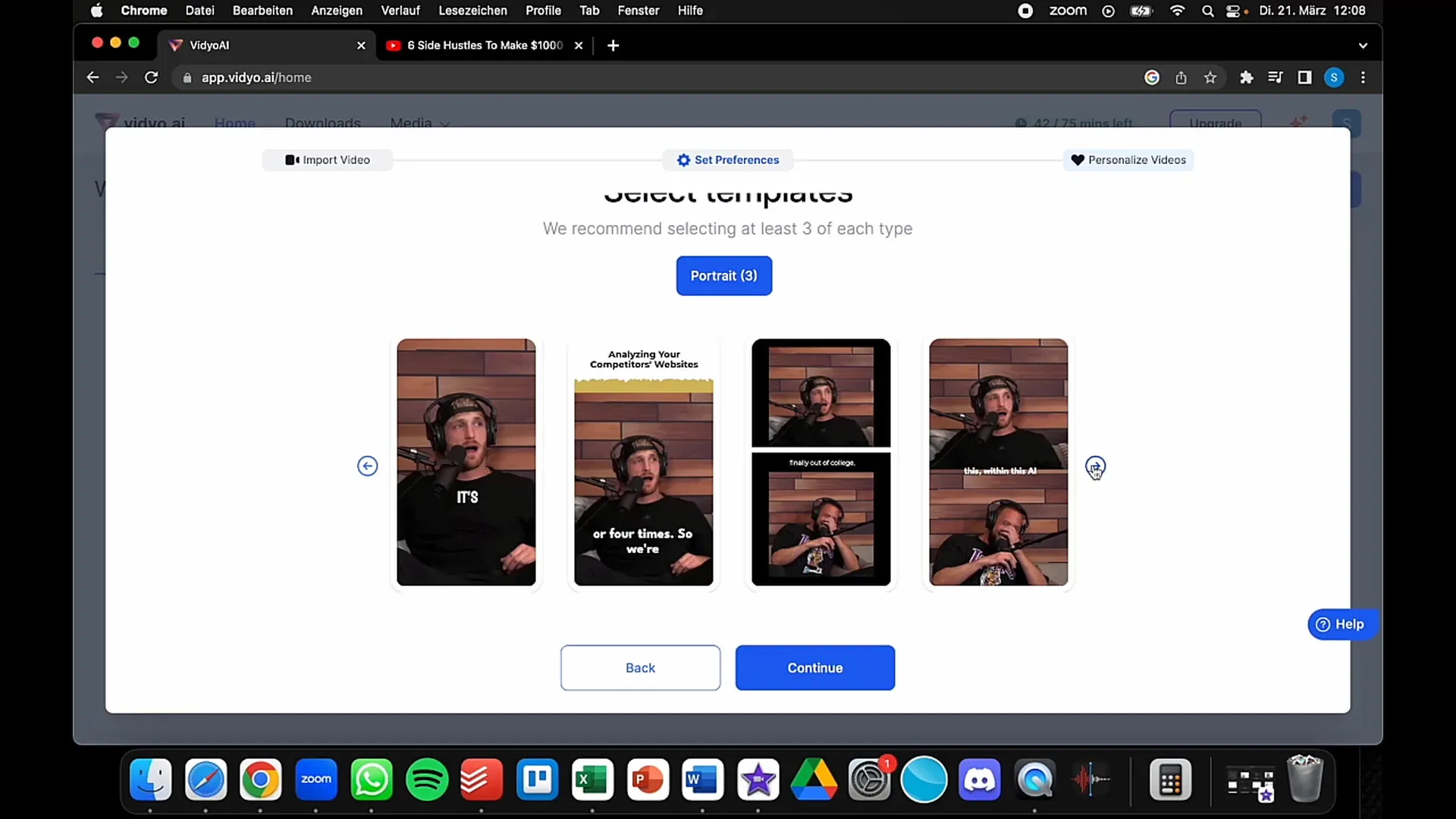
Étape 6: Ajouter un profil
Vous pouvez ajouter vos noms d'utilisateur sur les réseaux sociaux pour que les spectateurs sachent où vous suivre. Vous pouvez par exemple saisir votre identifiant Instagram ou TikTok. Cela augmente la visibilité de vos chaînes.
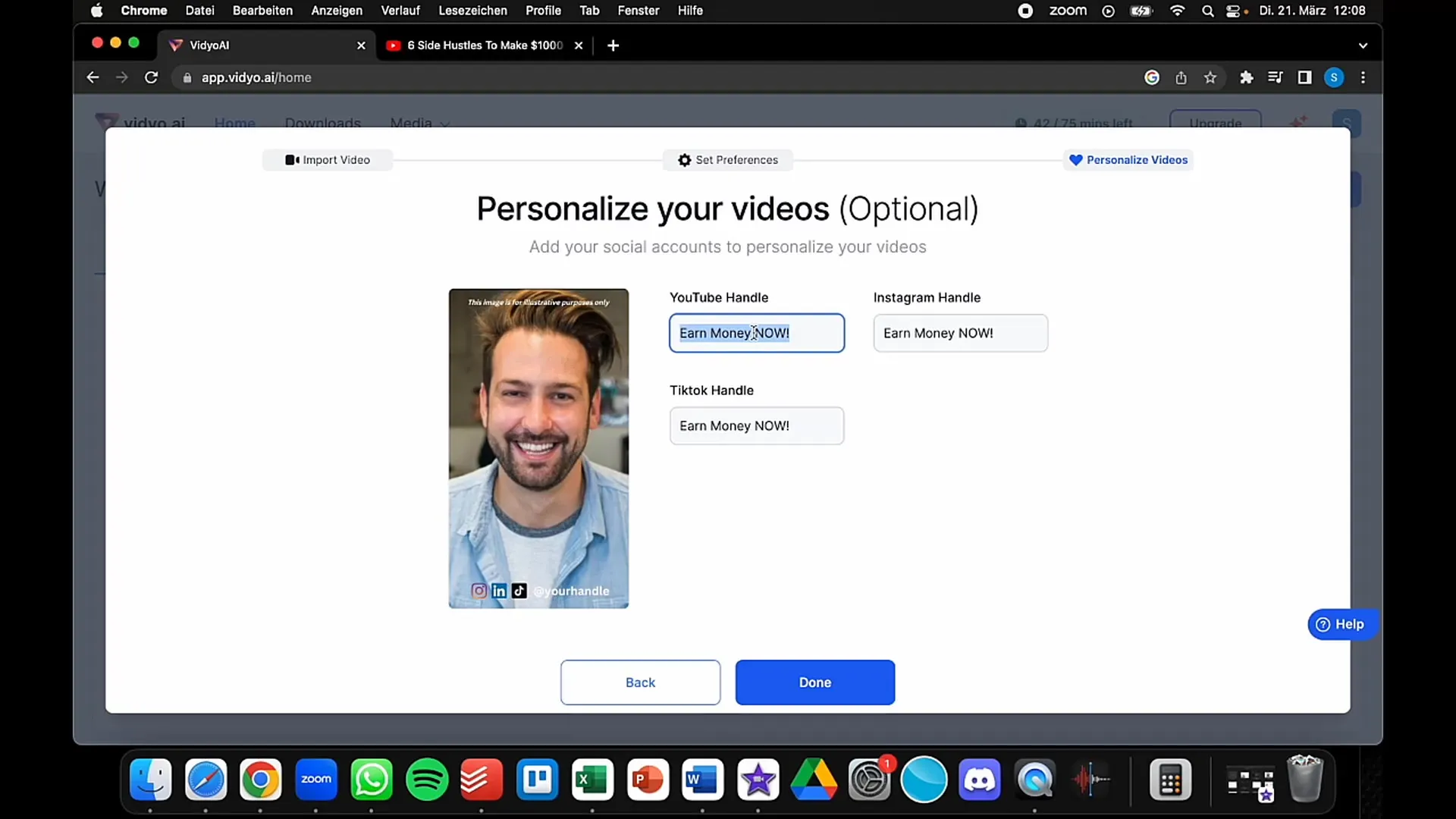
Étape 7: Examiner les clips
Après avoir saisi toutes les informations nécessaires, sélectionnez l'option "Examiner les clips". Vous verrez à quoi ressemble votre vidéo après l'édition. L'outil a déjà extrait et résumé les parties importantes de la vidéo.
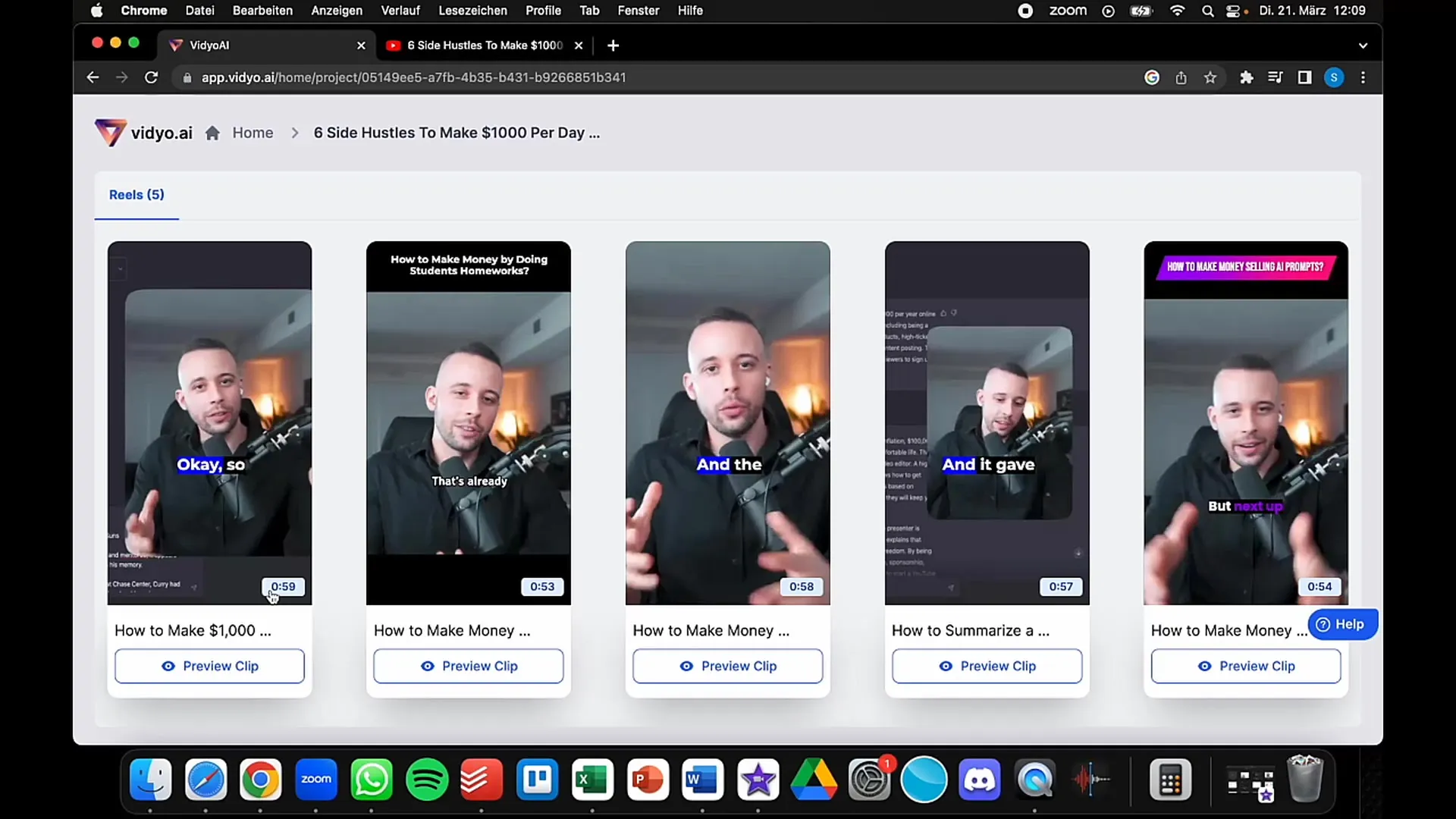
Étape 8: Édition
Vous pouvez maintenant continuer à modifier la vidéo. Si certaines parties ne vous plaisent pas ou si vous souhaitez apporter des ajustements, vous pouvez modifier les coupes et ajuster le texte. Vidyo vous permet également d'ajouter des sous-titres et des informations supplémentaires.
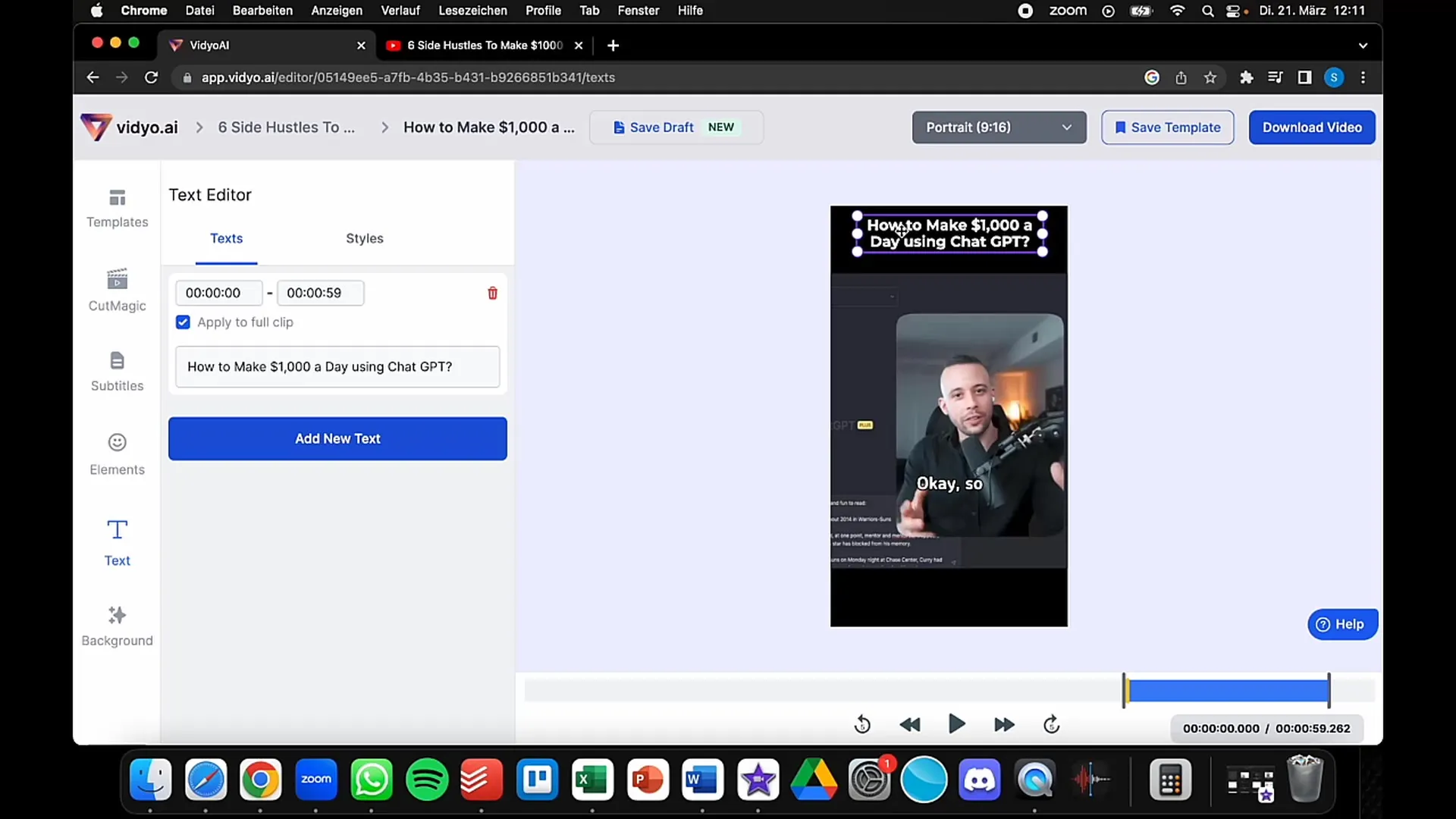
Étape 9: Finalisation et téléchargement
Une fois que vous êtes satisfait de l'édition, cliquez sur "Télécharger" pour télécharger votre vidéo finie. Vous pouvez maintenant télécharger la vidéo sur la plateforme de votre choix et la partager avec votre public.
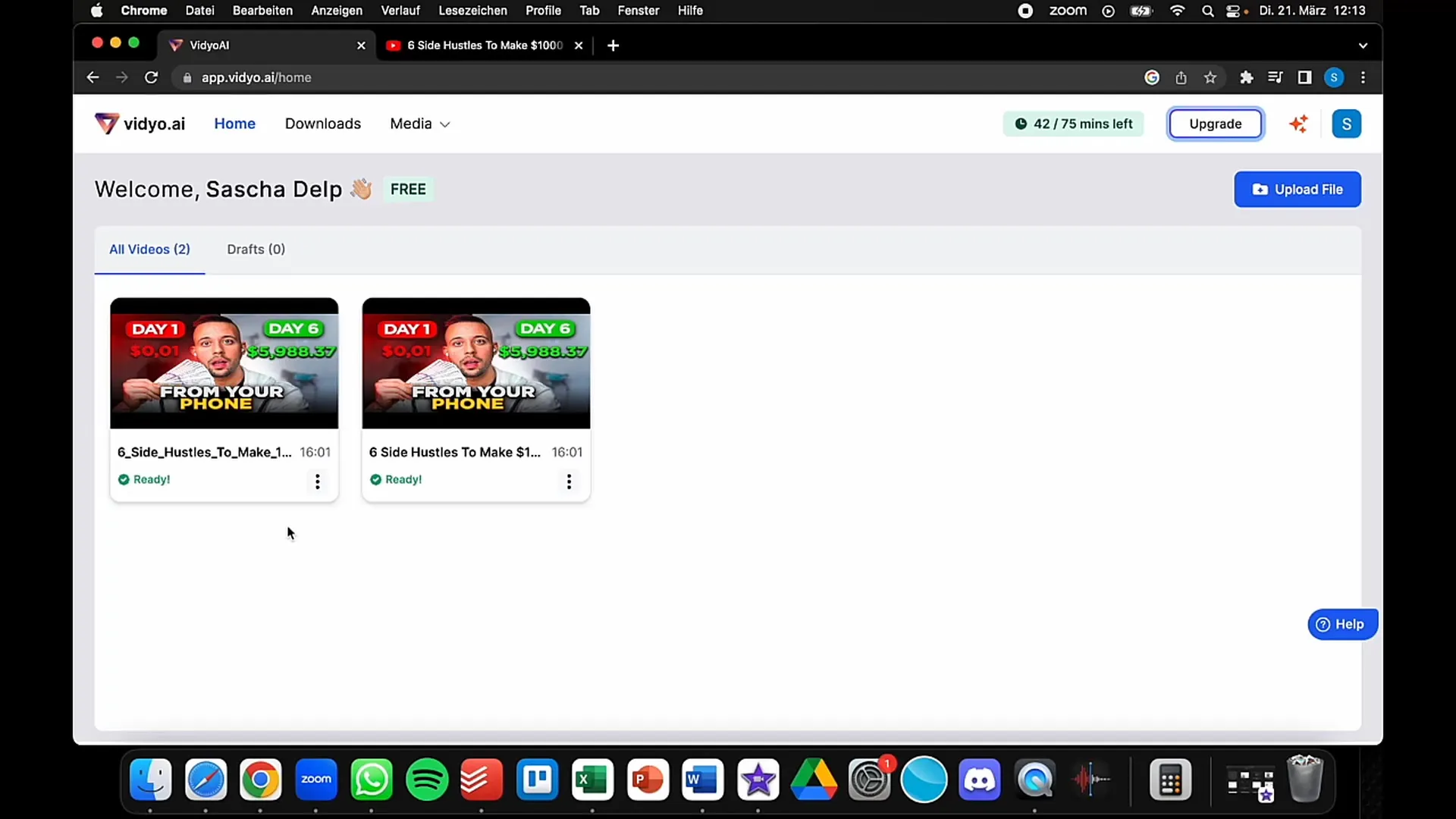
Résumé
Vidyo est un outil exceptionnel pour l'édition et la qualité des vidéoconférences. Avec son interface conviviale, vous pouvez importer rapidement des vidéos, les éditer et les convertir en différents formats. Cela vous permet non seulement de gagner du temps, mais aussi de créer des contenus de qualité qui intéressent votre public.


